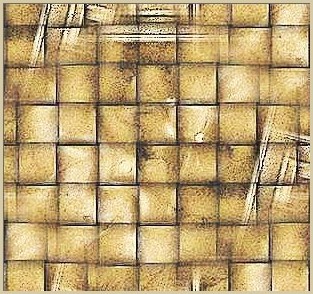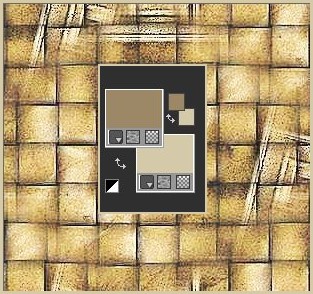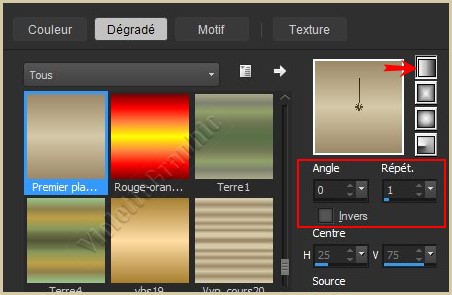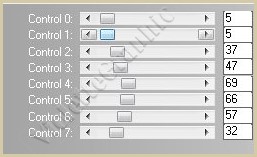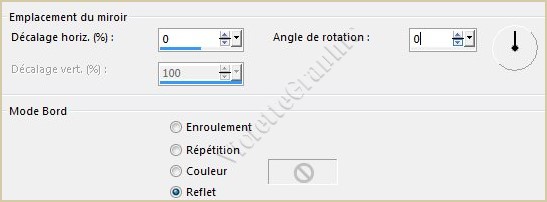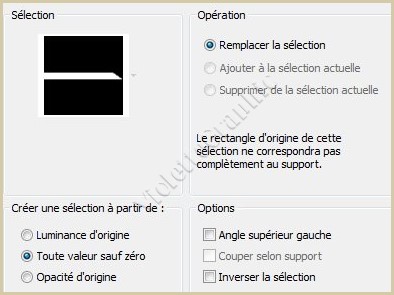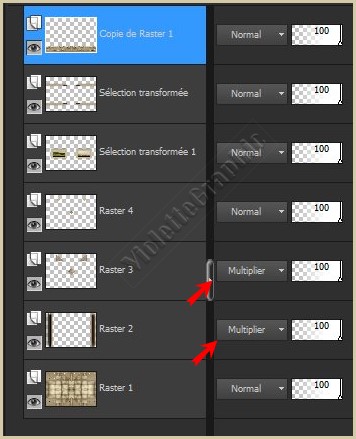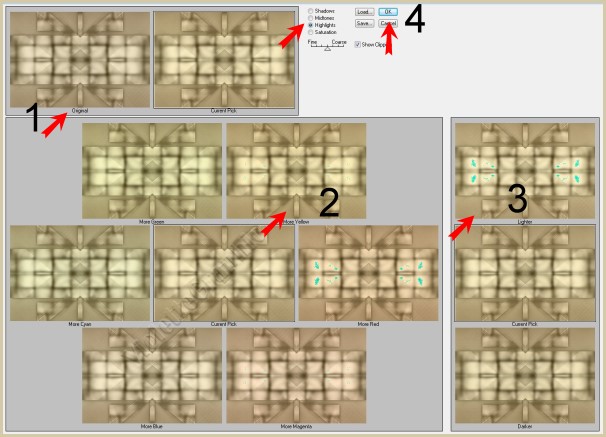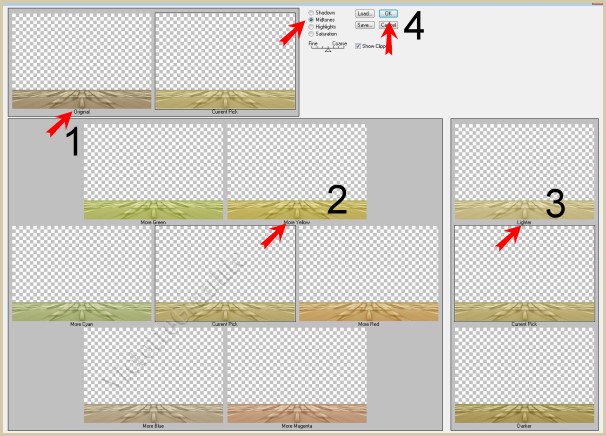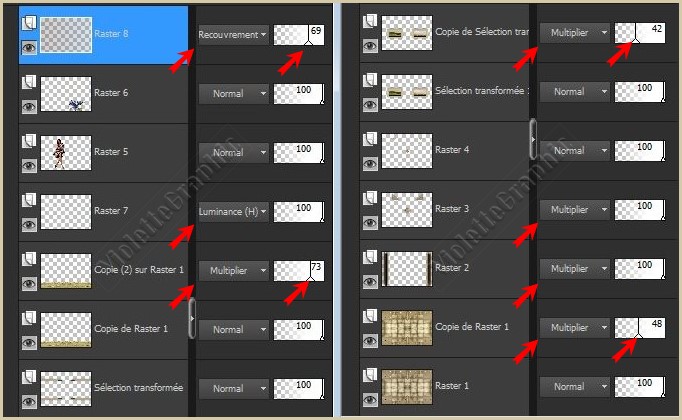|
Les Tutoriels Traduits de Lica_Cida avec son aimable autorisation *** Merci Lica_Cida de m'avoir accordé l'exclusivité de ces traductions ***
***
Ces traductions m'appartiennent *** *** Tag Line Art *** Ce tutoriel a été réalisé dans PSP X7 mais peut être effectué dans les autres versions PSP *** Matériel nécessaire pour effectuer ce tutoriel:
Tubes :
Tube: Gabry-woman 731
calguismistedroad0906201
Flower_886826
Background : HG-Flechten \backcristallc
Deco: ladeco1lc / ladeco2lc/\ladeco3lc (2\3)
Brush: brush 14
Script _ 13 Comic Line Art /
(
Placer dans le dosseir scripts réglementés de Corel PaintShop
pro )
Seleção_ lasel1lc/ lasel2lc/ lasel3lc . (
Placer dans le dosseir sélections de Corel PaintShop
pro )
Mask: Narah_mask_0722
Marca D'água
Effets de PSP
*** Filtres : ICI
L e K's / Paris , Zitah
Simple / Pizza Slice Mirror
dsb flux / Linear
Transmission
MuRa's Meister / Perspective
Tiling
Adjust/ Variations
***
Matériel :
*** Les tubes sont offerts à usage personnel Vous n'avez pas la permission de placer ces tubes sur un autre site sans la permission du créateur ***
*** ** Ouvrir les tubes , les dupliquer et fermer les originaux
**Ouvrir le fichier HG-Flechten.jpg
Prélever deux couleurs ** Placer en premier-plan la couleur #9c8867 et en arrière-plan la couleur #d4c9a9
1 - Ouvrir une image transparente de 950 x 650 pixels Remplir de dégradé linéaire/angle : 00 /Répétition: 1/case inverser non cochée
2 - Effets/L & K 's/ Paris réglages par défaut 3 - Effets/L & K 's/ Zitah réglages suivants :
**Réglages/Netteté/Netteté
4 - Calques/Nouveau calque **Sélection/Sélectionner Tout **Activer le tube HG-Flechten.jpg Edition/Copier/Edition/Coller dans la sélection Sélection/Ne rien sélectionner **Réglages/Flou/Flou gaussien : rayon : 8 Mode de fusion: Luminance Héritée
5 - Activer le masque Narah_mask_0722.jpg Calques/Nouveau calque de masque/à partir d'une image/Ajout d'un masque à partir d'une image sélectionner le masque Narah_mask_0722.jpg
**cocher luminance d'origine Effets/Filtre Personnalisé/Emboss_03 clic droit sur le calque groupe /Fusionner le groupe
6 - Activer le script 13 Comic Line Art.PspScript
Appliquer Image/Miroir/Miroir vertical
7- Effets/Simple/ Pizza Slice Mirror
**Effets/Effets de réflexion/Miroir Rotatif réglages suivants :
**Réglages/Netteté/Netteté Effets/Effets 3D/Ombre Portée : 0/0/62/29/couleur #000000
8 - Activer le calque 1
Sélection/Charger/Enregistrer une sélection/charger à partir du disque **Charger la sélection lasel1lc.PspSelection
Sélection/Transformer la sélection en calque Sélection/Ne rien sélectionner **Calques/Réorganiser/Placer en haut de la pile
9 - Effets/DsB Flux /Linear Transmission
réglages suivants :
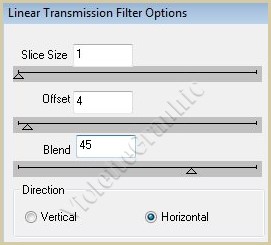 Effets/Effets 3D/Ombre Portée : 1/1/100/1/couleur #000000**Calques/Dupliquer Image/Miroir/Miroir horizontal Calques/Fusionner le calque du dessous **Calques/Dupliquer Image/Miroir/Miroir vertical Calques/Fusionner le calque du dessous Effets/Effets 3D/Ombre Portée : 0/0/62/29/couleur #000000
10 - Activer le calque 1
Sélection/Charger/Enregistrer une sélection/charger à partir du disque **Charger la sélection lasel2lc.PspSelection
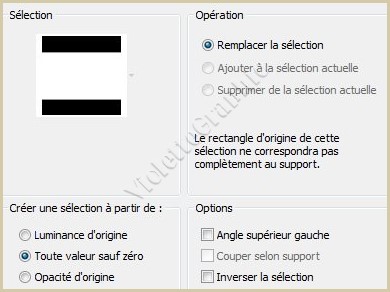 **Calques /Réorganiser/Déplacer vers le haut**Effets/Effets 3D/Ombre Portée : 1/1/100/1/couleur #000000Répéter l'ombre portée avec les valeurs négatives : - 1 11 - Sélection/modifier/Contracter de 15 pixels **Effets/Effets 3D/Ombre Portée : 1/1/100/1/couleur #000000Répéter l'ombre portée avec les valeurs négatives : - 1
12 - Sélection/modifier/Contracter de 15 pixels **Effets/Effets 3D/Ombre Portée : 1/1/100/1/couleur #000000Répéter l'ombre portée avec les valeurs négatives : - 1 Sélection/Ne rien sélectionner
**Calques/Dupliquer Image/Miroir/Miroir horizontal Calques/Fusionner le calque du dessous ** Effets/Effets 3D/Ombre Portée : 0/0/62/29/couleur #000000
13 -
Sélection/Charger/Enregistrer une sélection/charger à
partir du disque
**Charger la sélection lasel3lc.PspSelection
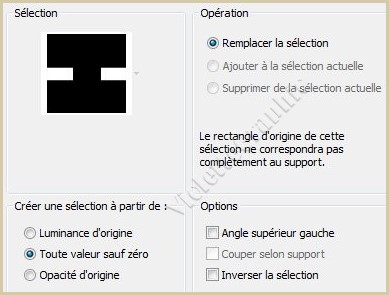 **Activer le tube calguismistedroad09062012.pspimage ( ou prendre le calque 2 ) Edition/Copier/Edition/Coller comme nouveau calque
**Ajuster sur les sélections **Sélection/Inverser **Appuyer sur la touche "Suppr" Sélection/Ne rien sélectionner
** Effets/Effets 3D/Ombre Portée : 0/0/62/29/couleur #000000**Calques/Fusionner le calque du dessous
Les calques se présentent ainsi:
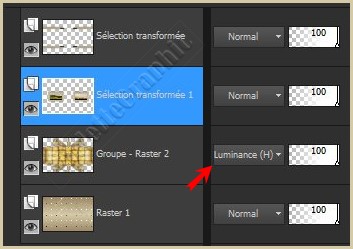
14 -Activer le calque Groupe-Raster2
**Activer le tube ladeco1lc.pspimage Edition/Copier/Edition/Coller comme nouveau calque **Activer le tube ladeco2lc.pspimage Edition/Copier/Edition/Coller comme nouveau calque
**Activer le tube ladeco3lc.pspimage Edition/Copier/Edition/Coller comme nouveau calque **Effets/Effets d'image/Décalage réglages suivants :
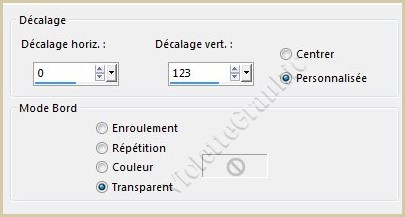
15 -Activer le calque Groupe-Raster2
Calques/Fusionner le calque du dessous **Calques/Dupliquer
Effets/ MuRa's Meister / Perspective Tiling
réglages suivants :
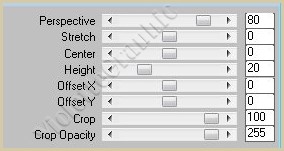 Réglages/Netteté/Netteté **Calques/Réorganiser/Placer en haut de la pile
Les calques se présentent ainsi:
16 - Activer le tube Gabry-woman 731.pspimage Edition/Copier/Edition/Coller comme nouveau calque Image/Redimensionner à 80 puis à 85%/décocher " Redimensionner tous les calques" Placer comme sur l'image finale
17 - Activer le tube Flower_886826.pspimage ( Calque 4 ) Edition/Copier/Edition/Coller comme nouveau calque Placer comme sur l'image finale
18 -Activer le calque 1
**Calques/Dupliquer Effets/ Adjust/Variationa réglages suivants : cocher Highlights cliquez sur Original/ puis More yellow/ puis sur Lighter/ puis sur OK
19 -Activer le calque Copie de Calque 1
cocher Midtones cliquez sur Original/ puis More yellow/ puis sur Lighter/ puis sur OK
20 -Activer le calque Copie (2) de Calque 1
** Activer le tube brush 14.pspimage Edition/Copier/Edition/Coller comme nouveau calque Placer comme sur l'image finale
21 -Activer le calque 6
** Activer le tube backcristallc.pspimage Edition/Copier/Edition/Coller comme nouveau calque Placer comme sur l'image finale
Les calques se présentent ainsi:
22 - Image/Ajouter des bordures : 1 pixel couleur #9c886723 - Image/Ajouter des bordures : 40 pixel couleur #d4c9a9Sélection/Inverser ** Effets/Effets 3D/Ombre Portée : 0/0/62/29/couleur #000000Sélection/Ne rien sélectionner
24 - Placer le filigrane de Lica Cida 25 - Placer votre signature 26 - Calques/Fusionner Tout27 - Exporter en JPEG Optimisé
*** *** Traductions ©Violette Avril 2015 ***
|